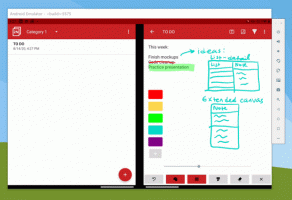Prijavite se i odjavite se iz ljepljivih bilješki u sustavu Windows 10
Sticky Notes je aplikacija univerzalne Windows platforme (UWP) koja je u paketu sa sustavom Windows 10 počevši od "Anniversary Update" i dolazi s nizom značajki koje klasična aplikacija za stolna računala nije imala. Dugo očekivana verzija 3.0 Sticky Notes ima mogućnost sinkronizacije (i sigurnosne kopije) vaših bilješki na vašim Windows uređajima. Da biste ga koristili, morate se prijaviti svojim Microsoftovim računom u aplikaciju Sticky Notes.
Oglas
Sticky Notes 3.0 donosi sljedeće nevjerojatne nove značajke i mogućnosti:
- Sinkronizirajte (i sigurnosno kopirajte) svoje bilješke na svim Windows uređajima.
- Ako imate puno bilješki, radna površina može biti pretrpana! Predstavljamo vam novi dom za sve vaše bilješke. Možete odabrati koje ćete bilješke zalijepiti na radnu površinu ili ih skloniti i lako ih ponovno pronaći pomoću pretraživanja.
- Prije nego što je stiglo svo prekrasno sunce, programeri su svoju tamnu energiju usmjerili u notu tamne teme: Charcoal Note.
- Bolje je prekrižiti zadatke nego ih izbrisati! Sada možete stilizirati svoju bilješku s novom trakom za oblikovanje.
- Možda ćete primijetiti da Sticky Notes rade puno brže - to je potpuno namjerno.
- Programeri su nanijeli toliko laka da aplikacija počinje izgledati poput sjajnog ponija!
- Drastična poboljšanja u uključivanju:
- Korištenje pomoćnih tehnologija i Naratora.
- Navigacija tipkovnicom.
- Korištenje miša, dodira i olovke.
- Visoki kontrast.

Nakon što se prijavite svojim Microsoft računom na Sticky Notes, moći ćete sinkronizirati svoje bilješke s oblakom. Inače će vaše bilješke biti pohranjene lokalno. Nove bilješke neće se sinkronizirati dok se ne prijavite.
Za prijavu na Sticky Notes u sustavu Windows 10, učinite sljedeće.
- Prvim otvaranjem aplikacije moći ćete se prijaviti na Sticky Notes pomoću žutog gumba sa svojim imenom.

- Otvorite postavke aplikacije. Možete koristiti bilo koji gumb s ikonom zupčanika na početnoj stranici Sticky Notes, naredbu Postavke iz kontekstni izbornik programske trake ili stavka Postavke dostupna iz kontekstnog izbornika ikone Sticky Notes u Startu Jelovnik.



- Klikni na Prijaviti se dugme.

- Odaberite svoj Microsoftov račun pod Koristite ovaj račun i kliknite na Nastaviti. Ako račun koji želite koristiti nije naveden, kliknite na gumb Microsoftov račun - Outlook.com, Hotmail, Live.com, MSN i slijedite dane upute.

- Sada ste potpisani na Sticky Notes. Vaše će se bilješke sinkronizirati na svim vašim Windows uređajima na kojima koristite isti Microsoftov račun.

Slično, možete se odjaviti iz Sticky Notes kako biste aplikaciju koristili izvan mreže. Nove bilješke koje izradite neće se sinkronizirati dok se ponovno ne prijavite.
Odjavite se iz Sticky Notes u sustavu Windows 10
- Otvorite stranicu s postavkama Sticky Notes. Možete koristiti bilo koji gumb s ikonom zupčanika na početnoj stranici Sticky Notes, naredbu Postavke iz kontekstni izbornik programske trake ili stavka Postavke dostupna iz kontekstnog izbornika ikone Sticky Notes u Startu Jelovnik.
- Klikni na Odjavi se vezu ispod podataka o vašem računu.

- U sljedećem dijaloškom okviru kliknite na Odjavi se gumb za potvrdu operacije.

- Odjavili ste se iz Sticky Notes.
To je to.
Povezani članci.
- Sigurnosno kopiranje i vraćanje ljepljivih bilješki u sustavu Windows 10
- Sigurnosno kopiranje i vraćanje postavki ljepljivih bilješki u sustavu Windows 10
- Promijenite veličinu fonta za ljepljive bilješke u sustavu Windows 10
- Sticky Notes ima novi birač boja
- Izradite nove ljepljive bilješke na programskoj traci u sustavu Windows 10
- Stare klasične ljepljive bilješke za Windows 10